رفع مشکل ایجاد خطای کلیدی برای نوشتن در رجیستری
رفع مشکل ایجاد نشدن خطای کلید در نوشتن در رجیستری: شما مجوز لازم برای ایجاد یک کلید جدید را ندارید.(Fix Cannot create key error writing to the registry: You do not have the requisite permission to create a new key)
سیستم عامل به شما اجازه نمی دهد تا در برخی از کلیدهای رجیستری حیاتی سیستم تغییراتی ایجاد کنید. با این وجود، اگر می خواهید حتی در چنین کلیدهای رجیستری تغییراتی ایجاد کنید، باید کنترل کامل این کلیدها را در دست بگیرید تا اینکه ویندوز(Windows) به شما اجازه ایجاد یا ذخیره تغییرات را بدهد.

به طور کلی، این خطا به دلیل کلیدهای(Keys) محافظت شده از سیستم رخ می دهد و هنگامی که سعی کنید به آنها دسترسی پیدا کنید، قطعاً با این خطا مواجه خواهید شد.
قبل از اینکه ویرایشگر رجیستری را به عنوان مدیر باز کنید، ابتدا از رجیستری ویندوز خود نسخه پشتیبان تهیه کنید(first backup your Windows registry) و یک نقطه بازیابی سیستم ایجاد کنید (بسیار مهم)(system restore point (Very Important)) . بعد، به کلید رجیستری که در آن می خواهید تغییر را انجام دهید، بروید.
رفع مشکل ایجاد خطای کلیدی برای نوشتن در رجیستری
1.این کادر محاوره ای خطا را ببندید و روی کلید رجیستری جایی که می خواهید تغییرات را اعمال کنید کلیک راست کرده و روی Permissions کلیک کنید.(Permissions.)
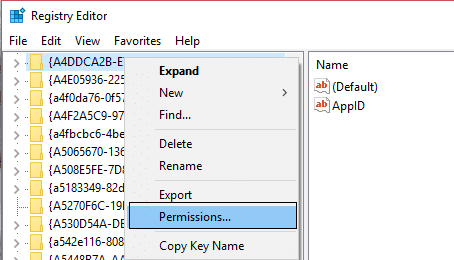
2. در کادر Permissions ، در زیر برگه امنیتی تنها، حساب Administrators(Administrators account) یا حساب کاربری خود را برجسته کنید و سپس کادر زیر Full Control – Allow را علامت بزنید. اگر علامت زده شد ، تیک کادر رد را بردارید.(uncheck the deny box.)
3. روی Apply و سپس OK کلیک کنید. اگر همچنان کار نمی کند و اخطار امنیتی زیر را دریافت می کنید – امکان ذخیره تغییرات مجوز وجود( Unable to save permission changes) ندارد، موارد زیر را انجام دهید:
4. دوباره پنجره های Permissions را باز کنید و به جای آن روی (Permissions)دکمه Advanced کلیک کنید( Advanced button) .
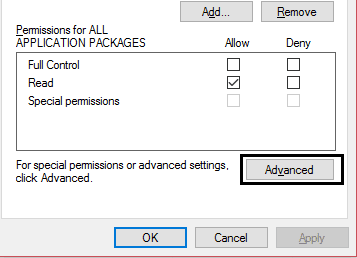
5.و روی تغییر در کنار مالک(Owner) کلیک کنید .
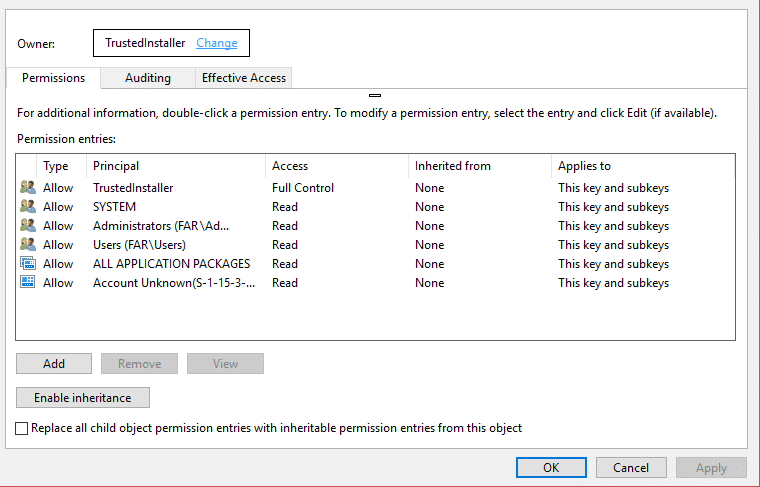
5. آیا مالک دیگری مانند say, Aditya یا هر چیزی غیر از حساب کاربری خود را می بینید؟ اگر چنین است، مالک را به نام خود تغییر دهید. اگر نه، نام کاربری اکانت خود را تایپ کنید و چک نام را بزنید، سپس نام خود را انتخاب کنید. روی Apply(Click Apply) و سپس OK کلیک کنید.

6. علامت بعدی « جایگزینی مالک در زیر کانتینرها و اشیاء(Replace owner on subcontainers and objects) » و علامت « جایگزینی همه ورودیهای مجوز شی فرزند با ورودیهای مجوز ارثی از این شی(Replace all child object permission entries with inheritable permission entries from this object) » را علامت بزنید. روی Apply کلیک کنید سپس روی OK کلیک کنید.

7.. اکنون(NOW) دوباره در کادر Permissions ، در زیر برگه امنیتی تنها، حساب Administrators(Administrators account) خود را برجسته کنید و سپس کادر زیر کنترل کامل – Allow(Full Control – Allow) را علامت بزنید. روی Apply و سپس OK کلیک کنید.

توصیه شده برای شما:(Recommended for you:)
- Fix WiFi بعد از ارتقا به ویندوز 10 کار نمی کند(Fix WiFi does not work after upgrading to Windows 10)
- نحوه نصب ویرایشگر Group Policy (gpedit.msc)(How to install Group Policy editor (gpedit.msc))
- نحوه رفع خطای توقف کار گوگل کروم(How to fix Google Chrome has stopped working error)
- کلید محصول ویندوز 10 را بدون استفاده از هیچ نرم افزاری پیدا کنید(Find Windows 10 product key without using any software)
این باید کار کند، شما با موفقیت حل کردید Cannot create key error write to Registry( fix Cannot create key error writing to the registry) اما اگر هنوز در مورد این پست سوالی دارید در بخش نظرات بپرسید.
Related posts
به اشتراک گذاری فایل ها با هر کسی با Send Anywhere برای Windows PC
نحوه غیر فعال کردن پادمان برای Feature Updates در Windows 10
VirtualDJ DJ software مجازی رایگان برای Windows 10 PC است
چگونه به استفاده از Network Sniffer Tool PktMon.exe در Windows 10
چگونه برای نشان دادن Details pane در File Explorer در Windows 10
ما با داشتن مشکل راه اندازی مجدد را به پایان برساند install 0x8024a11a 0x8024a112
دستگاه HDMI playback در Windows 10 نشان داده نمی شود
چگونه Webcam را در Windows 11/10 آزمایش کنید؟ آیا این کار می کند؟
Cliq سریع: launcher and productivity tool قابل حمل برای Windows
PPS file چیست؟ چگونه برای تبدیل PPS به PDF در Windows 11/10؟
Taskbar اطلاعیه در Windows 10 نشان داده نمی شود
5 Best FREE Podcast Apps FREE Windows 10
Fix Windows Update error 0x8e5e03fa در ویندوز 10
نحوه تغییر پیش فرض Webcam در کامپیوتر Windows 10
چگونه برای اندازه گیری Reaction Time در Windows 11/10
نحوه بررسی Shutdown and Startup Log در Windows 10
فایل ها را به راحتی با MyLauncher برای کامپیوتر Windows 10 راه اندازی کنید
چگونه به استفاده از Charmap and Eudcedit ساخته شده در ابزار از Windows 10
Ashampoo WinOptimizer نرم افزار رایگان برای بهینه سازی Windows 10 است
Microsoft Intune همگام سازی نمی؟ Force Intune به همگام در Windows 11/10
